Spis treści
Pear Deck przenosi prezentacje oparte na slajdach na nowy poziom interaktywności i zaangażowania, umożliwiając uczniom dołączenie do nich.
Pomysł polega na zaoferowaniu cyfrowego narzędzia, którego nauczyciele mogą używać do tworzenia i prezentowania materiałów klasie na dużym ekranie. Uczniowie mogą jednak śledzić prezentację na swoich urządzeniach osobistych i wchodzić w interakcje, gdy zostaną do tego zaproszeni, co pomaga uczynić prezentację znacznie bardziej wciągającą dla klasy.
Aby było jasne, jest to dodatek, który działa w Prezentacjach Google, dzięki czemu jest szeroko dostępny na różnych urządzeniach i łatwy do zintegrowania z obecnymi konfiguracjami Google Classroom.
Narzędzie to sprawdza się również w przypadku oceniania kształtującego w trakcie zajęć, umożliwiając uczniom pokazanie, jak rozumieją materiał, a nauczycielom lepsze tempo lekcji, aby uwzględnić wszystkie poziomy umiejętności we właściwym tempie.
Jest to bezpłatna usługa Google, jednak dostępne jest również konto premium z dodatkowymi opcjami - więcej na ten temat poniżej.
Czytaj dalej, aby dowiedzieć się wszystkiego, co musisz wiedzieć o Pear Deck.
- Zestaw startowy dla nowych nauczycieli
- Najlepsze narzędzia cyfrowe dla nauczycieli
Czym jest Pear Deck?
Pear Deck to dodatek do Prezentacji Google zaprojektowany, aby pomóc nauczycielom w tworzeniu angażujących treści w stylu pokazu slajdów w klasie i do nauki zdalnej. Ponieważ jest zintegrowany z Google, pozwala nauczycielom tworzyć lub edytować prezentacje bezpośrednio z własnego konta Google.
Pomysł polega na połączeniu prezentacji slajdów z interaktywnymi pytaniami, aby pomóc w nauce opartej na dociekaniu. Pozwala to uczniom pracować niezależnie zarówno w klasie, jak i zdalnie.
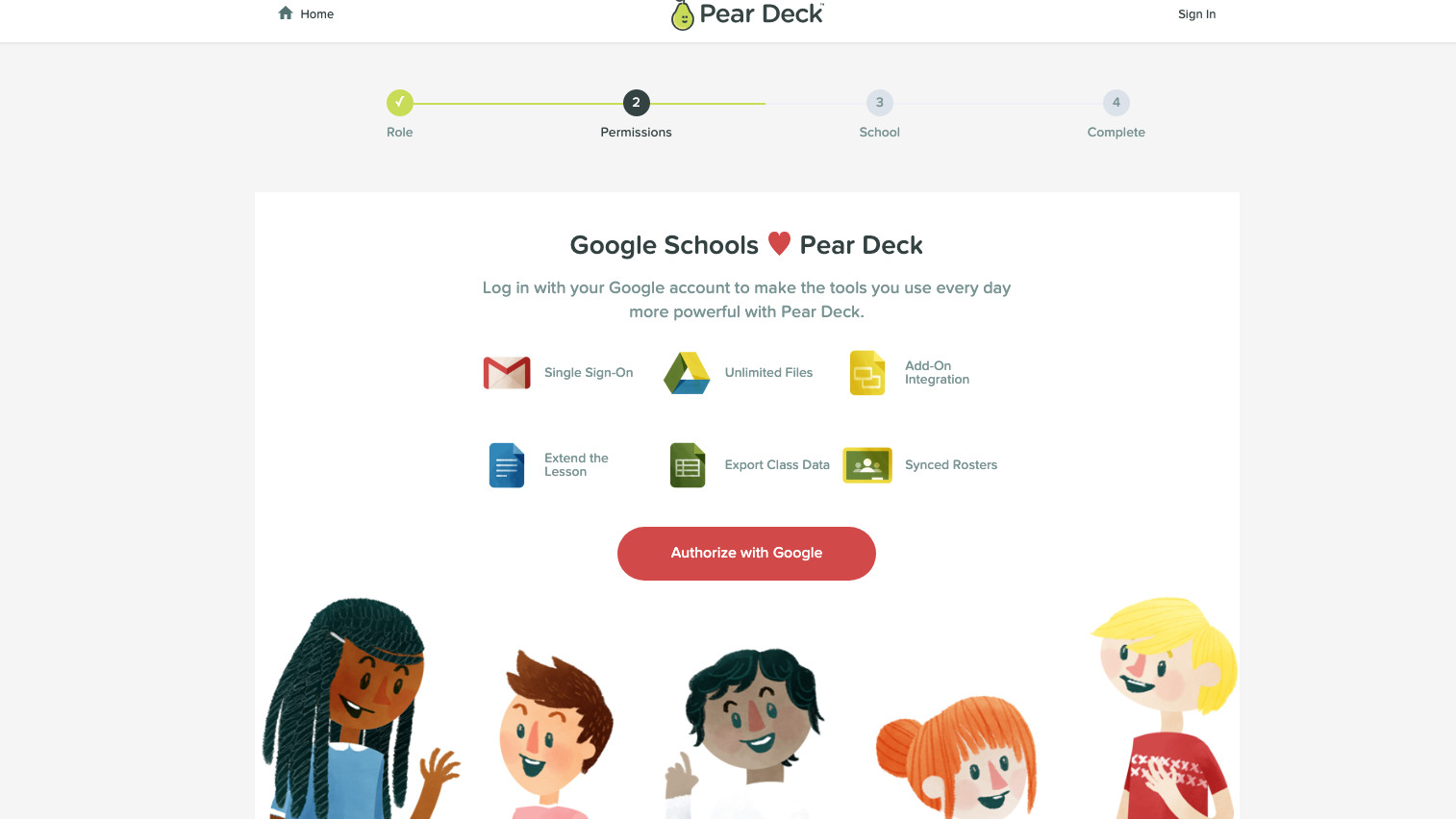
Pear Deck pozwala nauczycielom na oglądanie talii na żywo, dzięki czemu mogą zobaczyć, kto uczestniczy w danym momencie. Odpowiedzi uczniów pojawiają się na ekranie nauczyciela w czasie rzeczywistym, nawet jeśli pracują zdalnie.
Nauczyciele mogą łatwo tworzyć, udostępniać i prezentować swoje prezentacje Pear Deck bezpośrednio z laptopa lub tabletu. Istnieją aplikacje, ale opinie użytkowników nie są najlepsze, ponieważ występują pewne problemy z użytecznością - dlatego często łatwiej jest korzystać z nich za pośrednictwem przeglądarki internetowej.
Jak działa Pear Deck?
Pear Deck pozwala nauczycielom tworzyć prezentacje w stylu pokazu slajdów za pomocą konta Google Slides. Można to zrobić od podstaw, jednak istnieje ogromny wybór szablonów do pracy, dzięki czemu proces jest łatwy.
Podczas tworzenia nauczyciele mogą wybierać spośród czterech typów pytań:
- Przeciągalne pytania z opcją zgadzam się/nie zgadzam się lub kciuk w górę/dół.
- Pytania rysunkowe z wolną przestrzenią lub siatką do rysowania przez uczniów.
- Pytania swobodnej odpowiedzi z krótkim tekstem, długim tekstem lub liczbami.
- Pytania wielokrotnego wyboru z odpowiedzią tak/nie, prawda/fałsz lub A,B,C,D.
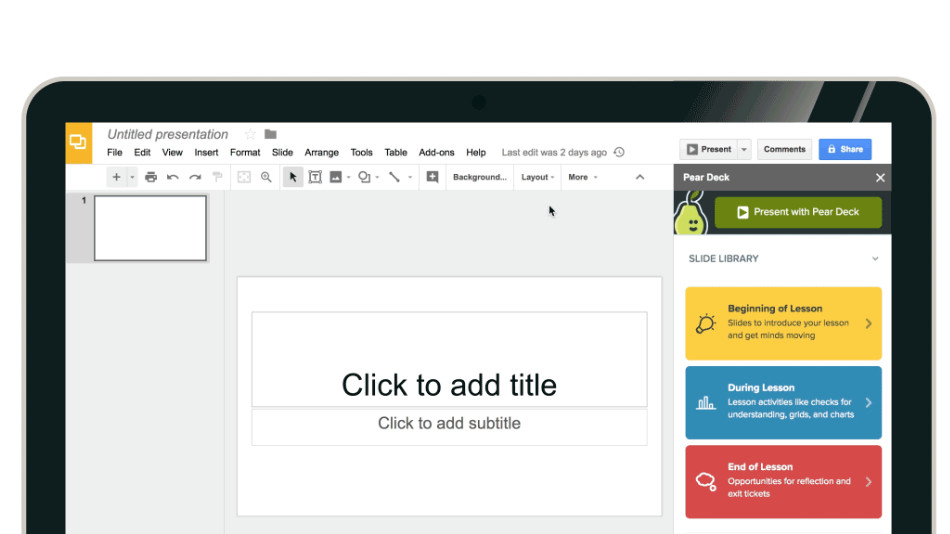
Po utworzeniu projektu nauczyciele otrzymują krótki kod, który można wysłać uczniom, co można łatwo zrobić w Google Classroom lub w inny sposób. Uczeń przechodzi do witryny Pear Deck i może wprowadzić kod, aby przejść do prezentacji.
Odpowiedzi uczniów pojawiają się na ekranie nauczyciela w czasie rzeczywistym, z opcją blokowania ekranów uczniów, aby uniemożliwić im zmianę odpowiedzi. Podobnie, podczas prezentacji nauczyciele mogą cofać się do poprzednich slajdów, aby dodawać improwizowane pytania.
Jakie są najlepsze funkcje Pear Deck?
Pear Deck oferuje wiele zasobów dla nauczycieli, aby pomóc w tworzeniu i pracy z prezentacjami. Galeria przykładowych pytań, artykuły pomocy i forum użytkowników należą do najważniejszych, a także wiele pomysłów dla nauczycieli do pracy.
System wygodnie współpracuje zarówno z tradycyjnymi projektorami, jak i tablicami interaktywnymi, a fakt, że doskonale integruje się ze wszystkim, co znajduje się w infrastrukturze Google, sprawia, że jest bardzo łatwy w użyciu dla tych szkół, które już pracują z systemami Google.
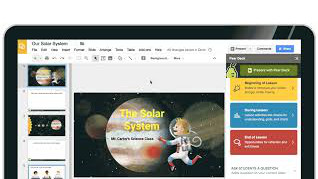
Anonimowość każdego ucznia jest genialna, pozwalając nauczycielowi zobaczyć, jak klasa pracuje, na żywo i w razie potrzeby wyświetlić ją na dużym ekranie, ale bez obawy, że ktoś zostanie wyróżniony. Jest to idealne rozwiązanie zarówno do nauki w klasie, jak i zdalnej.
Możliwość dodawania dźwięku do slajdów jest miłym akcentem, ponieważ pozwala nauczycielom na szybkie dodanie osobistej notatki na temat pracy - idealne rozwiązanie, jeśli odbywa się to zdalnie.
Pulpit nauczyciela jest przydatnym dodatkiem, który pozwala nauczycielom zobaczyć, jak wszyscy robią postępy. Mogą wstrzymywać, zwalniać, cofać i ogólnie dostosowywać się do sposobu pracy klasy, aby wszyscy byli zaangażowani.
Ile kosztuje Pear Deck?
Pear Deck dostępny jest w trzech pakietach:
Darmowy Oferuje większość głównych funkcji, w tym tworzenie lekcji, integrację z Google i Microsoft, blokady uczniów i liczniki czasu, szablony do wykorzystania oraz dostęp do fabryki fiszek.
Indywidualna subskrypcja w cenie 149,99 USD rocznie Ma wszystkie powyższe funkcje, a także możliwość przeglądania i wyróżniania odpowiedzi według nazwy, obsługi pracy zdalnej i asynchronicznej w trybie Student Paced, dodawania przeciągalnych i rysowalnych odpowiedzi, dodawania pytań i ćwiczeń w locie, udostępniania postępów uczniów za pomocą Takeaways, uzyskania Immersive Reader, dodawania dźwięku do slajdów i nie tylko.
Szkoły i okręgi w niestandardowej cenie Wszystkie powyższe plus raporty skuteczności, szkolenia, dedykowane wsparcie i integracje LMS z Canvas i Schoology.
Najlepsze porady i wskazówki dotyczące Pear Deck
Obecny na żywo
Użyj ekranu w klasie do sterowania prezentacją, jednocześnie łącząc interaktywność urządzeń osobistych uczniów, aby zaangażować ich na żywo.
Uzyskaj odsłuch
Nagraj swój głos bezpośrednio na slajd, aby nadać mu bardziej osobisty charakter, idealny, gdy uczniowie uzyskują dostęp do prezentacji z domu.
Pytanie do klasy
Zobacz też: Co to jest SMART Learning Suite? Najlepsze porady i wskazówkiKorzystaj z pytań wielokrotnego wyboru, które pozwolą ci nadać tempo prezentacji, przechodząc dalej dopiero wtedy, gdy wszyscy w klasie udzielą odpowiedzi ze swojego urządzenia.
Puste miejsce
Zobacz też: Recenzja Dell Chromebook 3100 2-w-1Wykorzystaj puste slajdy w całej prezentacji jako przestrzeń dla uczniów do kreatywnego wyrażania swojego zrozumienia w trakcie pracy nad materiałem.
- Zestaw startowy dla nowych nauczycieli
- Najlepsze narzędzia cyfrowe dla nauczycieli
